
Hace ya mucho tiempo, el mundo se dio cuenta de que las contraseñas no son un método de seguridad infalible y por eso se implementó la autenticación de dos factores (2FA). Ahora, muchas plataformas para acceder a ellas o realizar ciertas operaciones te exigen una contraseña y también un código de seguridad que llega a tu dispositivo vía SMS o a través de una app de autenticación de terceros.
Si eres de los que prefiere la autenticación con una app de terceros, tenemos una excelente noticia para ti. Ya existe una aplicación que te permite leer códigos de autenticación de 2FA directamente desde tu smartwatch con Wear OS, sin tener que requerir siempre un móvil. Sin más, acompáñanos a ver cómo funciona y cómo se usa.
Wristkey, una app de autenticación de 2FA de código abierto para Wear OS
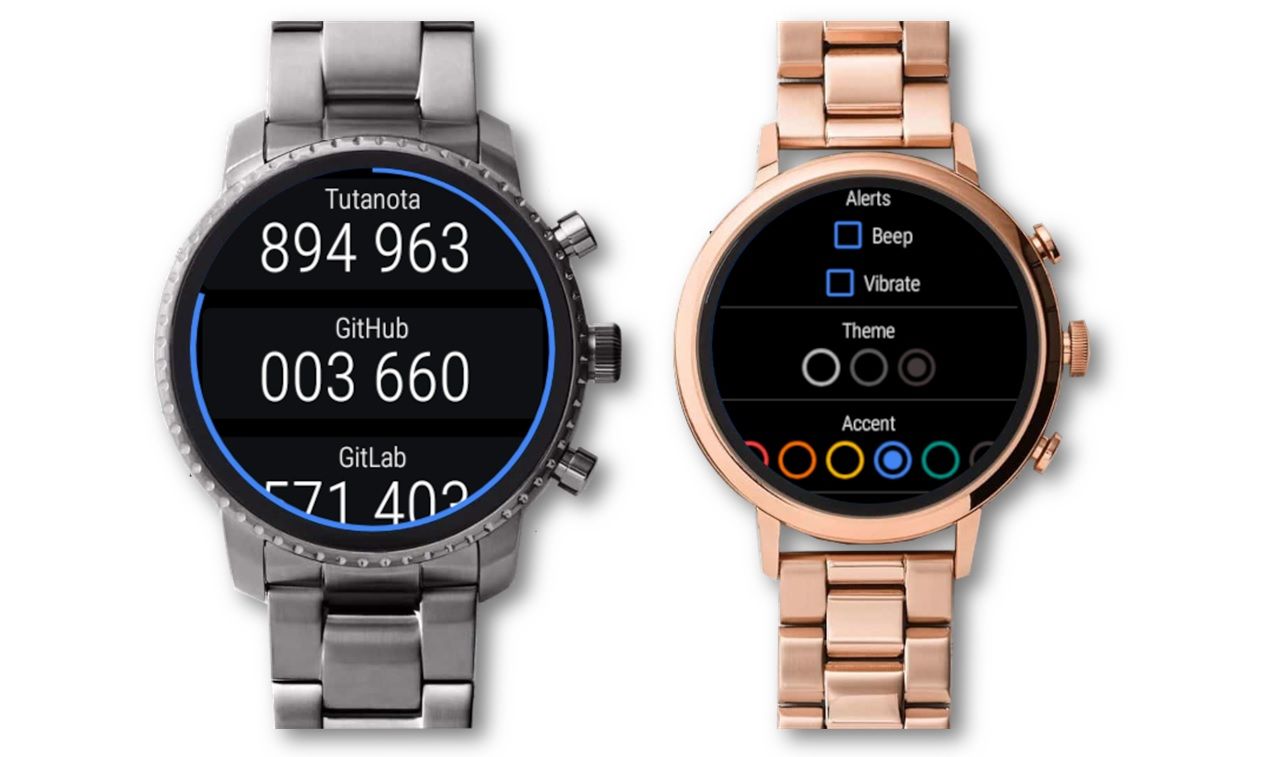
Si tienes un reloj con Wear OS, Wristkey es una app que vas a necesitar. Con esta aplicación podrás recibir códigos de seguridad en tu muñeca y así eliminar la necesidad de tener siempre tu móvil a la mano al iniciar sesión en una cuenta de forma segura. Estas son las principales características de la app:
- Funciona sin tener que emparejar tu reloj al teléfono (independiente) y sin conexión a Internet.
- Importa los códigos desde Aegis Authenticator, andOTP, Bitwarden o Google Authenticator.
- Puedes asegurar la app mediante el bloqueo con PIN, patrón o contraseña.
- Los datos son almacenados de forma segura con encriptación de 256 bits.
- Ofrece contraseñas de un solo uso en modo tiempo y contador: hasta SHA-512 y 4-8 dígitos.
- Es compatible con relojes redondos y cuadrados, y te permite personalizar su tema.
- También ofrece opciones de copia de seguridad mediante código QR y JSON.
En cuanto a la privacidad, puedes confiar en esta aplicación pues es de código abierto. De hecho, puedes ver el código de Wristkey en Github para inspeccionar cómo está hecha la app.
Wristkey es una app gratuita y es compatible con Android Wear 7.1 (Nougat) o superior. La puedes conseguir desde el siguiente enlace:
Descargar | APK de Wristkey
Cómo leer los códigos 2FA desde Wear OS con Wristkey
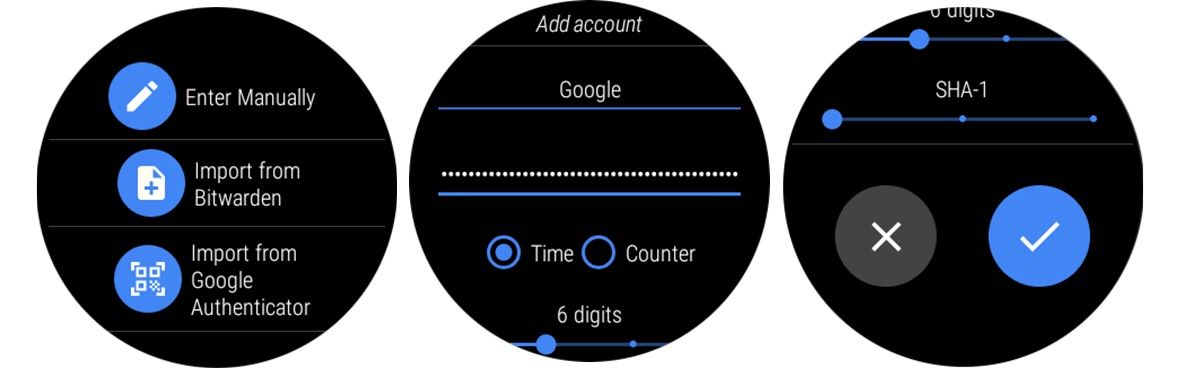
Para que Wristkey pueda leer los códigos 2FA necesarios para tus cuentas, debes importar los datos de la app de autenticación que utilizas. Los pasos para hacerlo difieren ligeramente según la app. En el caso de Google Authenticator (la opción más popular), los pasos a seguir son estos:
- Activa la depuración ADB en tu reloj yendo a Ajustes → Sistema → Acerca de y tocando 7 veces el Número de compilación.
- Vuelve a tocar en Ajustes de desarrollador, luego desplázate hacia abajo y activa la Depuración ADB.
- Instala Wristkey en tu reloj y asegúrate de que tiene el permiso de almacenamiento: ve a Ajustes → Aplicaciones y notificaciones → Información de la aplicación → Wristkey → Permisos y activa Almacenamiento.
- Conecta el reloj a tu PC con un cable USB. Cuando se te solicite en el reloj, pulsa en Permitir siempre desde este ordenador.
- Ahora, ve a Google Authenticator y pulsa los tres puntos de la esquina superior derecha.
- Después, toca en Exportar cuentas.
- Seguidamente, selecciona las cuentas que deseas exportar y pulsa el botón de Exportar.
- Haz una foto o una captura de pantalla del código QR que se muestra y asegúrate de que es un archivo PNG o JPG y que es claro, sin borrones, reflejos o pixelación.
- Abre un Terminal en tu PC y pasa ese archivo PNG o JPG en el directorio principal de su reloj (/sdcard/) mediante el siguiente comando:
- adb push <el-nombre-del-archivo>.png /sdcard/
- En tu reloj, abre Wristkey, desplázate hacia abajo y toca el icono de añadir ‘+’.
- Selecciona la opción de importación.
- Una vez importadas tus cuentas, elimina el archivo PNG o JPG de tu reloj con los siguientes comandos:
- adb shell
- cd /sdcard/
- rm <el-nombre-del-archivo>.png
- exit
¡Listo! Así, Wristkey ya estará preparado para empezar a leer los códigos de autenticación de 2FA, sin depender de tu smartphone. Si quieres sincronizar Wristkey con las apps alternativas a Google Authenticator, te recomendamos ver la página de Wristkey en Github.










